दुनिया का सबसे बड़ा CMS प्लेटफॉर्म WordPress है, लाखों लोग इसका इस्तेमाल करते है। आप सब ऐसा न समझे की वॉर्डप्रेस को मैं प्रमोट कर रहा हूँ। वॉर्डप्रेस को मैं पिछले 10 सालों से इस्तेमाल कर रहा हूँ, बहुत सी साइट मैंने इसपे बनाई है। मैं अपने निजी अनुभव के आधार पर वॉर्डप्रेस को उपयोग करने की सलाह दे रहा हूँ।
तो, आइए शुरू करते है वॉर्डप्रेस पे ब्लॉग बनाने की प्रक्रिया को :
वॉर्डप्रेस को इंस्टॉल कैसे करें?
WordPress को इंस्टॉल करना किसी मोबाईल ऐप्लकैशन को इंस्टॉल करने जितना ही आसान है। आपने जिसका भी होस्टिंग लिया है, वहां पे आपको वॉर्डप्रेसस इंस्टॉल करने का ऑप्शन मिलता है। अगर मैं
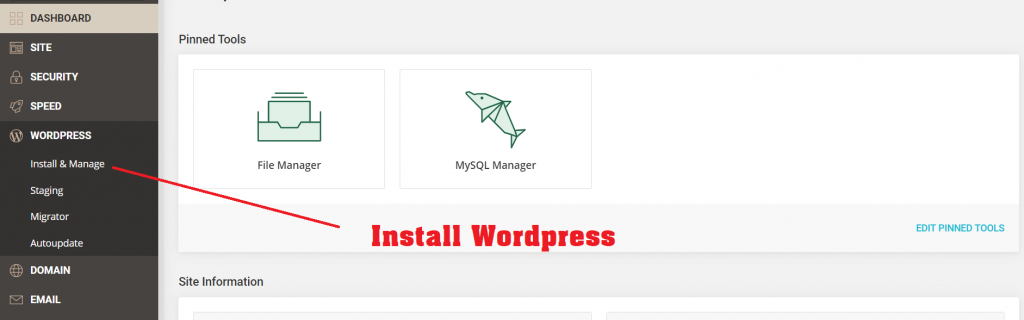
वॉर्डप्रेस इंस्टॉल होने के बाद वही पे नीचे Manage Installations का लिस्ट दिखेगा, action बटन पर क्लिक करके एडमिन पैनल पे लॉगिन करना होगा। या फिर यूआरएल के जरिए भी लॉगिन कर सकते है। जिसके लिए आपको अपने डोमेन के बाद /wp-admin टाइप करना होता है, लॉगिन पेज ओपन होने के बाद अपना username और password डालना होगा, जो आपने इंस्टॉल करते समय बनाया था। लॉगिन होने के बाद WordPress का डैश्बोर्ड आपके सामने ओपन हो जाता है। यहाँ पे आपका वॉर्डप्रेस installation का प्रक्रिया समाप्त होता जाता है।
थीम को इंस्टॉल कैसे करें?
थीम को इंस्टॉल करने के लिए आपको आपने WordPress डाशबोर्ड पे appearance मेनू मे जाना होगा, इसमें पहले option पे आपको थीम का मेनू दिखेगा। थीम पे क्लिक करने के बाद आपको जो पेज ओपन होगा उसमे आपको कुछ थीम पहले से इंस्टॉल दिखेंगे। जो की वॉर्डप्रेस की default थीम होती है, आप चाहे तो एस पे भी अपना ब्लॉग शुरू कर सकते है।
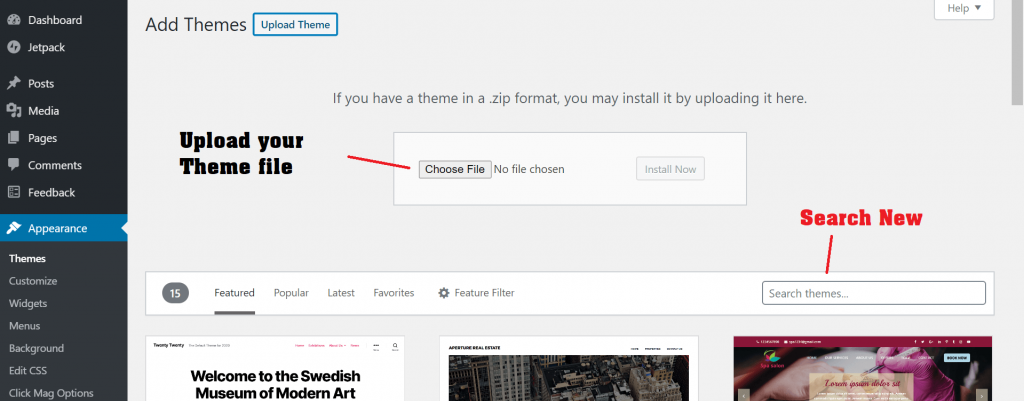
अगर आपके पास कोई दूसरा थीम है, तो add new के ऑप्शन का उपयोग करके अपना थीम अपलोड कर सकते है। अगर आपके पास कोई अपना थीम नहीं है और WordPress की default थीम का भी इस्तेमाल नहीं करना चाहते है। तो add new के बटन पे क्लिक करते ही आपको नीचे बहुत सारी फ्री थीम का लिस्ट दिख जाएगा। वहां से भी आप अपनी पसंद की थीम इंस्टॉल कर सकते है।
थीम इंस्टॉल होने के बाद आपको अपने थीम को ऐक्टिव करना होता है, जो थीम आपका ऐक्टिव होगा वही आपके यूआरएल पे शो करता है। ऐक्टिव करने के बाद आप अपना यूआरएल ओपन करके लेआउट को देख सकते है।
प्लगइन कैसे इंस्टॉल करते है?
प्लगइन को इस्तल करने का तरीका भी थीम की तरह ही होता है। एडमिन पैनल पे आपको Plugins नाम से मेनू मिलेगा। जिसमे आपको add new के बटन पे क्लिक कर के नया प्लगइन इंस्टॉल करना है। अब या तो, आप अपना पहले से डाउनलोड किया हुआ प्लगइन फाइल को अपलोड कर सकते है, या फिर प्लगइन के नाम को डाल कर सर्च कर के कर सकते है। WordPress मे हर तरह के अनलाईन काम करने के प्लगइन फ्री में या पेड मिल जाते है। आपको आपने जरूरत के हिसाब से प्लगइन का इस्तेमाल करना होगा।
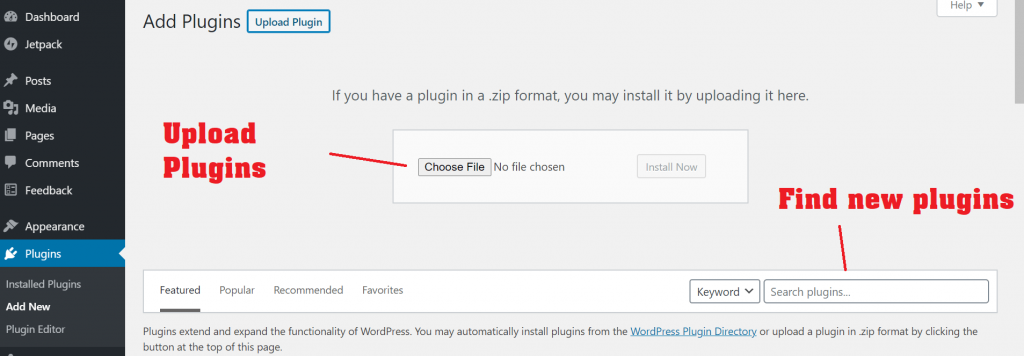
WordPress की कुछ जरूरी सेटिंग
वॉर्डप्रेस इंस्टॉल होने के बाद कुछ जरूरी सेटिंग जो आपको करनी होती है, जैसे की अपना ब्लॉग का नाम लिखना, logo लगाना इत्यादि ।
इसके लिए WordPress के एडमिन panel के सेटिंग मेनू में आपको जाना होगा। जहा पे पहला ऑप्शन आपको General का मिलेगा। General सेटिंग में Site Title और Tagline को आप अपने अनुशार बदल सालते है। ये आपके साइट का मुख्य टाइटल होगा। जैसे उदाहरण के लिए देखे तो मेरे डिजिटल गब्बर साइट का
Title: Digital Gabbar और Tagline: India’s largest digital content platform
आपको दिखेगा। इसी तरह आपको भी आपने ब्लॉग का title ओर tagline यहा पे लिखना होगा। बाकी सेटिंग को जैसे है वैसे ही छोड़ सकते है, या फिर आपको लगता है कुछ बदलने की जरूरत है तो बदल भी डाकते है। मेरी सलाह यही रहेगी अगर आपको किसी चीज के बारे में नहीं पता है तो उसको न बदलने, पहले उसके बारे मे जानकारी ले फिर कुछ बदलाव करें।
Permalink की सेटिंग कैसे करें?
Permalink सेटिंग को बदलने से पहले मैं आपको बात दूँ, ये होता क्या है? Permalink आपके pages और post का यूआरएल सेट करने का तरीका है, जो ये बताता है की आपका पोस्ट का यूआरएल कैसा बनेगा। इसको देखने के लिए डैश्बोर्ड पे सेटिंग के अंदर Permalinks मेनू पे जाना होगा।
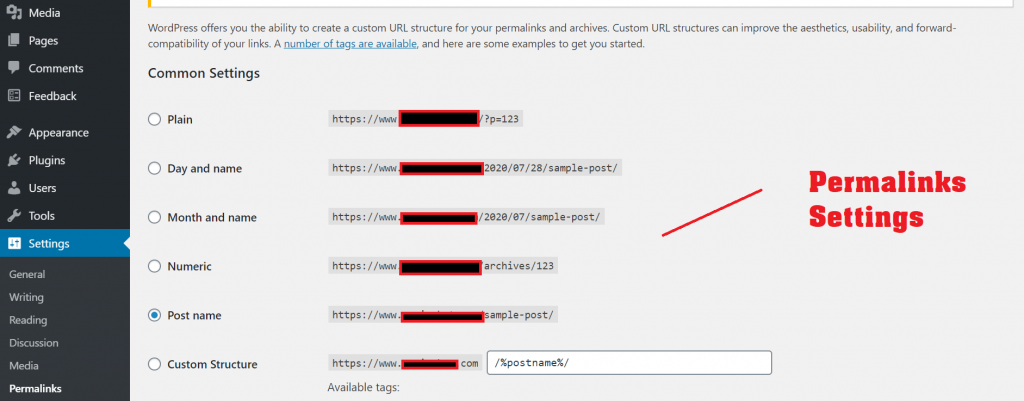
ऊपर के फोटो मे आपको Permalink सेटिंग का बहुत सा ऑप्शन दिख रहा है। आपको इसमे से select करना है की आपका पोस्ट यूआरएल किस तरह से दिखेगा। अगर जादा जानकारी न हो तो Post Name वाले ऑप्शन को सिलेक्ट कर के save कर ले। ऐसा करने से जो भी आपके पेज या पोस्ट का टाइटल होगा वही permalink मे आ जाएगा। ये seo के हिसाब से भी अच्छा होता है।
अपना logo कैसे लगाए ?
WordPress साइट पे अपना logo लगाने के लिए डैश्बोर्ड के ऊपर appearance में जाना होगा। यहाँ पे आपको Customize का मेनू मिलेगा, आपको Customize पे क्लिक करना है। Customize पे क्लिक करते ही आपकी साइट दो स्क्रीन में दिखेगी। एक तरफ साइट की डिजाइन दिखेगी दूसरी तरफ सेटिंग की ऑप्शन आएगी। बायीं तरफ आपको बहुत से सेटिंग के ऑप्शन दिखेगा, इसी मे आपको logo लगाने का भी ऑप्शन मिल जाएगा। logo लगाने के साथ-साथ और भी बहुत से सेटिंग को आप यहाँ से चेंज कर सकते है। आपनी जानकारी और सुविधा के अनुशार सेटिंग को बदले जिसके बारे मे पता न हो उसको न छेड़े।
मेनू कैसे बनते है?
ब्लॉग का मेनू वो हिशा होता होता है, जो अगल अलग पेज या केटेगरी के चीजों को देखने के लिए बनाते है। ये यूजर को एक पेज से दूसरे पे ले जाने का काम करता है। इसको बनाने के लिए आपको एडमिन पैनल पे appearance के अंदर बने Menus tab मे जाना होता है। यहा पर आप नया मेनू बना सकते है, और उसमे कौन सा पेज या कटेगोरी दिखाना है ये चुन सकते है। सहेजने (save) करने से पहले primary menu को सलेक्ट करना न भूले। save होने के बाद आपका मेनू आपके ब्लॉग पे दिखने लगेगा।
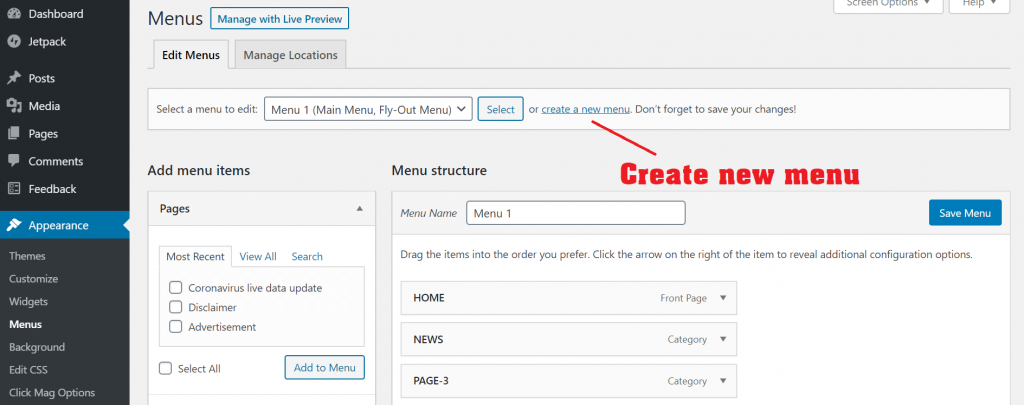
ये सब बेसिक सेटिंग करने के बाद आपको अब अपने ब्लॉग के लिए पेज ओर पोस्ट बनाना होगा। किसी भी ब्लॉग को शुरू करने के लिए कुछ पेज बनाना जरूरी होता है जैसे :
- Home Page: जो पेज आपके ब्लॉग को ओपन करते ही दिखाई देता है, इस पेज को आप अपने हिसाब से डिजाइन कर सकते है। अलग अलग केटेगरी का थोड़ा थोड़ा पोस्ट दिखा सकते है, या फिर कुछ अलग इनफार्मेशन दिखा सकते है।
- About Page: ये पेज आपको या आपके बिजनस को विस्तार मे बताता है।
- Contact Page: इस पेज पे आपसे संपर्क करने का जरिया दिया जाता है। जैसे फोन नंबर, ईमेल, ऑफिस का पता इत्यादि।
- Blog Page: अगर आप होम पेज पे अपनी ब्लॉग का लिस्ट नहीं दिखते है, तो ब्लॉग पेज पे दिखा सकते है। होम पेज पे ब्लॉग का लिस्ट दिखाया जा रहा हो तो इसकी जरूरत न है। जैसा की हमारे डिजिटल गब्बर के ब्लॉग मे आप देख सकते है।
इन सब के अलावा आप अपने अनुशार और भी पेज बना सकते है। अगर आप गूगल ऐड का उयपोग करने वाले है तो आपको कुछ और पेज बनाने जरूरि हो जाते है।
जैसे : Privacy Policy, Terms & Conditions, Copyright। अफिलीएट नेटवर्क का इस्तेमाल करने से पहले आपको Affiliate Disclaimer का भी पेज बनाना पड़ेगा। अगर आप ऐसा नहीं करते है, तो हो सकता आपको ऐड या अफिलीएट अकाउंट बंद हो जाए।
इन सभी पेज को कैसे बनाया जाता है इसमें क्या लिखा जाता है, ये जानने के लिए दूसरे ब्लॉग की साइट देख सकते या फिर अनलाईन टूल का उपयोग कर सकते है।
वॉर्डप्रेस में पेज बनाने का ऑप्शन कहा पे आता है।
किसी भी पेज को बनने के लिए आपको WordPress के डाशबोर्ड पे आना होगा, यहाँ पे आपको बायीं तरफ pages का एक मेनू नजर आएगा। यहा आपको दो मेनू मिलेगें
1. All Pages: जहां पे आपको आपकी ब्लॉग की सारी पेज दिखाई देगी।
2. Add New: इसपे क्लिक कर के आप नया पेज बना सकते है।
अब बारी आती है पोस्ट लिखने की, पोस्ट कैसे डालते है ये जानने से पहले आपको केटेगरी के बारे मे जानना बहुत जरूरी है। केटेगरी आपके पोस्ट को जादा आसानी से खोजने या पढ़ने के लिए इस्तेमाल किया जाता है। आगर आप अपने ब्लॉग मे अलग-अलग केटेगरी के ब्लॉग लिखते है, तो केटेगरी के इस्तेमाल से एक तरह की पोस्ट को एक साथ दिखा सकते है। जिसमे पढ़ने वालों को एक तरह के पोस्ट खोजने मे आसानी होती है।
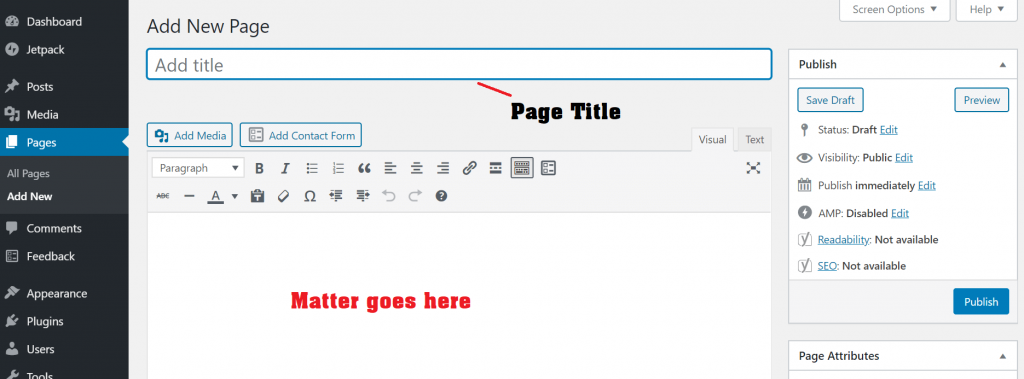
जैसे की मान लीजिए आप अपना ब्लॉग fooding के ऊपर शुरू करते है, तो आपका केटेगरी होगा सुबह का नसता, दोपहर का खाना, रात का खाना इत्यादि । किस पोस्ट को किस केटेगरी मे डालना है ये ऑप्शन आपको पोस्ट लिखने टाइम आता है। आपको बस उस केटेगरी को चुनना होता है, जब भी आप पोस्ट लिखते है।
केटेगरी की तरह ही टैग का भी इस्तेमाल कर सकते है। टैग एक तरह का कीवर्ड होता है जिसके सर्च पे आपके ब्लॉग सर्च रिजल्ट में दिखाई देता है। टैग मे आप अपना मुख्य कीवर्ड के साथ-साथ मुख्य बिन्दुओ को जोड़ सकते है।
पोस्ट कहा पे डाला जाता है?
WordPress के एडमिन पैनल पे आपको बायीं तरफ ब्लॉग पोस्ट कर के एक मेनू होता है। जिसके अंदर आपको 4 ऑप्शन मिलते है। 1. All Posts, 2. Add New, 3. Categories और 4. Tabs। आइए जानते है इनका क्या क्या काम है।
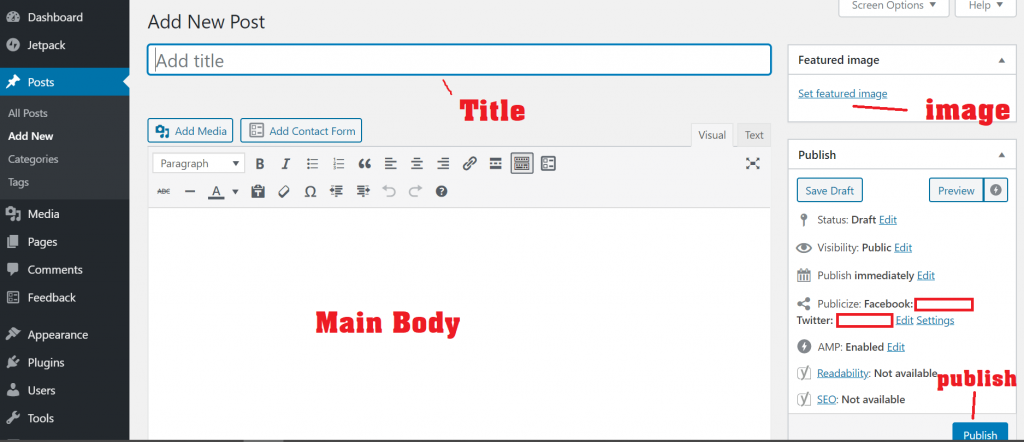
1. All Posts: यह पे आपको आपके ब्लॉग की सभी पोस्ट दिखाई देती है, जहा से आप उसको edit कर सकते है, delete कर सकते है या कुछ update कर सकते है।
2. Add New: यही आपको मुख्य भाग है जहा से आप अपना ब्लॉग को पोस्ट कर सकते है। इसको खोलने के बाद आपको ब्लॉग का title, post, image इत्यादि डालना होता है, साथ ही केटेगरी को चुनने का ऑप्शन भी यही मिलता है। tags को भी जोड़ने का काम यही पे किया जाता है। ब्लॉग आर्टिकल लिखने के बाद आपको पब्लिश बटन पे क्लिक करना होता है। इसके बाद आपका पोस्ट ब्लॉग पे लाइव हो जाता है।
3. Categories: इस मेनू का इस्तेमाल नया केटेगरी जोड़ने के लिए किया जाता है। अगर किसी केटेगरी कुछ बदलना हो या उसको हटाना हो उसके लिए भी इसी का इस्तेमाल करते है।
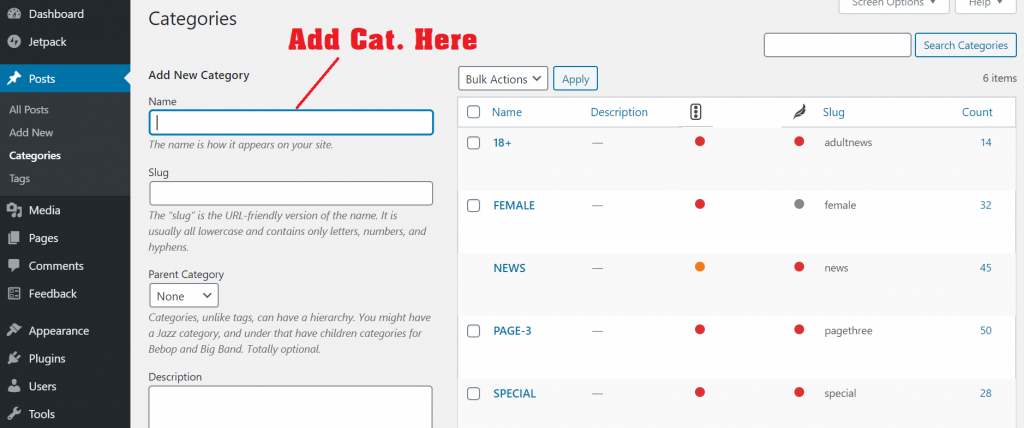
4. Tags: केटेगरी की तरह टैग को जोड़ने, हटाने या बदलाओ करने के लिए इसका उपयोग करते है।
वॉर्डप्रेस पे किसी भी फोटो या विडिओ को उपलोड करने का दो तरीका हो सकता है।
1. जब आप कोई पोस्ट लिखते है वहाँ पे आपको इमेज,विडिओ या कोई पीडीएफ़ फाइल जैसे चीजों को अपलोड कर सकते है।
2. अगर आप अपना इमेज या विडिओ को ब्लॉग पोस्ट करने से पहले ही उपलोड करना चाहते है, तो उसके लिए आपको Media मेनू का उपयोग करना होगा। ये मेनू आपको एडमिन पैनल पे ही मिल जाएगा, जिसमे आपको Add New और Library का ऑप्शन मिलेगा। Add New से आप नया फाइल उपलोड कर सकते है। लाइब्रेरी में आपको पहले से उपलोड फाइल दिखाइए देते है। जिसमे आप अपने अनुशार बदल भी सकते है।
ये सब कर लेने के बाद बाद आपका WordPress Blog बन कर तैयार हो जाता है। बाकी जो भी बदलाव करना है वो आप अपने हिसाब से कर सकते है। इसके अलावा अलग-अलग तरह के प्लगइन का इस्तेमाल कर के अपने ब्लॉग को और भी जादा आकर्षित और उपयोगी बना सकते है। आप जितना हो सके ब्लॉग को लिखे और पब्लिश करते जाए। आपका ब्लॉग जितना अच्छा होगा उतना ही जल्दी आपको कामयाबी मिलेगी।
अंत में :
जाहीर है इस तरह आप अपना ब्लॉग बनाने मे सफल हो गए होंगे। ब्लॉग की डिजाइन आप अपने अनुशार बदल सकते है। हमेशा कोशिश यही करनी चाहिए की ब्लॉग आकर्षक हो। पहली बार जब कोई आपके ब्लॉग पे आए तो मोहित हो जाए। आपने साइट पे कंटेन्ट को दिखाना भी एक कला होता है, अगर आप जादा नहीं जानते है तो दूसरे ब्लॉग को देख कर सिख सकते है।
एक बात और आपको ध्यान रखना है, जब भी दूसरे ब्लॉग को देख कर idea लेते है। तो उसको कॉपी करने की कोशिश न करें। हमेशा अपना एक अलग स्टाइल बनाने की कोशिश करें, चाहे कंटेन्ट की बात हो या फिर डिजाइन की।
WordPress के अलावा अगर आप किसी दूसरे प्लेटफॉर्म का इस्तेमाल करना चाहते है तो वो भी कर सकते है। जरूरी नहीं है आप अपना ब्लॉग वॉर्डप्रेस पे ही शुरू करें, WordPress को इस्तेमाल करना बहुत आसान होता है। वॉर्डप्रेस सबसे जादा उपयोग किया जाने वाला CMS प्लेटफॉर्म है। इन्ही सब बातों के कारण मैंने आज आपको वॉर्डप्रेस पे ब्लॉग स्टार्ट करने का तरीका बताया।
आशा करता हूँ आपको ये पसंद आया होगा। अगर आपको कोई मुश्किल आती है ब्लॉग बनाने में तो आप मुझ से पूछ सकते है। मैं कोशिश करूंगा जहा तक हो सकते आपकी मद्दत कर पाऊँ।
धन्यवाद !
FAQ
CMS क्या होता है?

CMS का मतलब कंटेन्ट मनेजमेंट सिस्टम। CMS एक ऐसे प्लेटफॉर्म को बोलते है जहां आप अपने डाटा/कंटेन्ट को मैनेज करते है। दूसरे शब्दों मे कहाँ जाए तो डाटा के संधारण से लेकर उसके उपयोग तक की व्यवस्था उपलबद्ध होती है। आपको बस उसको इस्तेमाल कर के अपना कंटेन्ट शेयर करना होता है। WordPress भी एक तरह का कंटेन्ट मनेजमेंट सिस्टम ही है।
क्या वॉर्डप्रेस फ्री है?
जी है, वॉर्डप्रेस बिल्कुल फ्री प्लेटफॉर्म है हजारों की संखया मे वेबसाइटें की टेम्पलेट यहा फ्री मे मिल जाती है। अगर आप फ्री वाले टेम्पलेट से खुश नहीं है, तो आप किसी WordPress डेवलपर से अपना टेम्पलेट बनवा सकते है, या पेड टेम्पलेट का भी उपयोग कर सकते है।
WordPress पे कितना पोस्ट डाल सकते है?
इस तरह की कोई भी लिमिट नहीं होती है आप जितना चाहे उतना पोस्ट डाल सकते है। आपको बस यह ध्यान रखना होगा की आपकी होस्टिंग सर्वर की storage capacity कही भर तो नहीं गई। लिमिट का बंदिश हमेस आपके सर्वर में होती है, वॉर्डप्रेस मे ऐसी कोई बंदिश नहीं होती है।
WordPress पे अपना थीम बना कर इस्तेमाल कर सकते है?

जी है, आप बिल्कुल कर सकते है। जैसा की मैंने आपको बताया ये फ्री प्लेटफॉर्म है, यहाँ पे आपको चार्ज नहीं देना होता है। अगर आप अपना थीम इस्तेमाल करना चाहते है, तो मैं आपको बात दूँ उसके लिए आपको php भाषा का ज्ञान होना चाहिए। WordPress php पे बना हुआ है इसलिए आपको अपना टेम्पलेट इसी भाषा मे बनाना होगा। साथ कुछ गाइड्लाइन है जिसको फॉलो करना होगा। ये गाइड्लाइन आपको wordpress.org पे मिल जाएगी।
वॉर्डप्रेस ही क्यू, blogger क्यू नहीं?
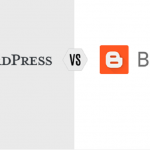
अगर आप अपना ब्लॉग शुरू करना चाहते है, तो आप दोनों मे किसी भी प्लेटफॉर्म का इस्तेमाल कर सकते है। WordPress और ब्लॉगर मे जो सबसे बड़ा अंतर प्लेटफॉर्म का है। आइए साँझते है कैसे :
ब्लॉगर : ये एक shared प्लेटफॉर्म है, यहाँ जो होस्टिंग सर्वर मिलती है वो ब्लॉगर का होता है। ये एक सब-डोमेन सिस्टम पे काम करता है। हालांकि, आप आप अपना डोमेन जोड़ सकते है, लेकिन backend मे ब्लॉगर का सब-डोमेन ही राहत है। इसपे जब आप गूगल ऐड कहलाते है, उसका भी एक हिसा ब्लॉगर रख लेता है। कुल मिलकर कहे तो ब्लॉगर पे मालिकाना हक हमेशा ब्लॉगर का ही होता है। टेम्पलेट की डिजाइन की भी बहुत कमी है, और फीचर्स भी लिमिटेड होते है। चुकी ये फ्री प्लेटफॉर्म है इसलिए लोग इसका उपयोग करते है।
वॉर्डप्रेस : ब्लॉगर के मुकावले WordPress बिल्कुल अलग है। ये ओपन सोर्स प्लेटफॉर्म है, और साथ ही इसको आप अपने किसी भी होस्टिंग पे इस्तेमाल कर सकते है। यहाँ आपको डिजाइन और फीचर्स की कमी नहीं है। सिर्फ ब्लॉग ही नहीं, किसी भी तरह का वेबसाइटें आप यहाँ बना सकते है। वॉर्डप्रेस पे बनी हुई साइट के मालिक आप होते है, वॉर्डप्रेस इस पे आपण मालिकाना हक नहीं जाता सकती है। इसलिए लाखों लोग इसका इस्तेमाल कर रहे है।
वॉर्डप्रेस पे ब्लॉग बनाना कितना सुरक्षित है?

जैसा की आपको मैंने पहले भी बताया WordPress एक ओपन सोर्स प्लेटफॉर्म है। बड़ी बड़ी कॉम्पनिया और डेवलपर इसको बनाने मे सहयोग देते है। सुरक्षा के नजरिए से देखे तो वॉर्डप्रेस का कोड बिल्कुल सुरक्षित है। हैsकर से बचने के लिए आपको अपना होस्टिंग सर्वर अच्छी कंपनी से लेना होगा, साथ ही हमेशा सही थीम और प्लगइन का इस्तेमाल करना होगा।
वॉर्डप्रेस के थीम और प्लगइन में क्या अंतर है?

वॉर्डप्रेस मे थीम और प्लगइन दोनों बिल्कुल अलग है। WordPress का थीम आपके ब्लॉग का डिजाइन या टेम्पलेट होता है। जिसको इंस्टॉल करके साइट का लेआउट तैयार किया जाता है। वही अगर प्लगइन की बात करें, तो ये काम को आसान बनाने वाला फीचर है। जो किसी भी टेम्पलेट के साथ फिट हो जाता है। ब्लॉग रन करने के लिए थीम जरूरी है लेकिन प्लगइन नहीं, इसको उपयोग आप अपने अनुशार कर सकते है।
मुझे कोडिंग नहीं आती है, क्या मैं वॉर्डप्रेस ब्लॉग बना सकता हूँ?
जी है, बिल्कुल बना सकते है। वॉर्डप्रेस एक कंटेन्ट मनेगमेंट सिस्टम है, जहां पे कम टेक्निकल स्किल होते हुए भी ब्लॉग बना सकते है। अनलाईन दिए गए दिशा निर्देशों का पालन कर के आसानी से साइट बनाया जा सकता है । आपको बहुत से विडिओ और ebook भी मिल जायेगे जिनका उपयोग कर सकते है। आज मैं भी आपको WordPress पे ब्लॉग बनाने का तरीका बताने वाला हूँ।










